psd在导入时,可以选择不同的导入方式。
1 合并所有图层导入
此时,导入的psd文件就是一张图片,和普通图片没有任何区别。如下:
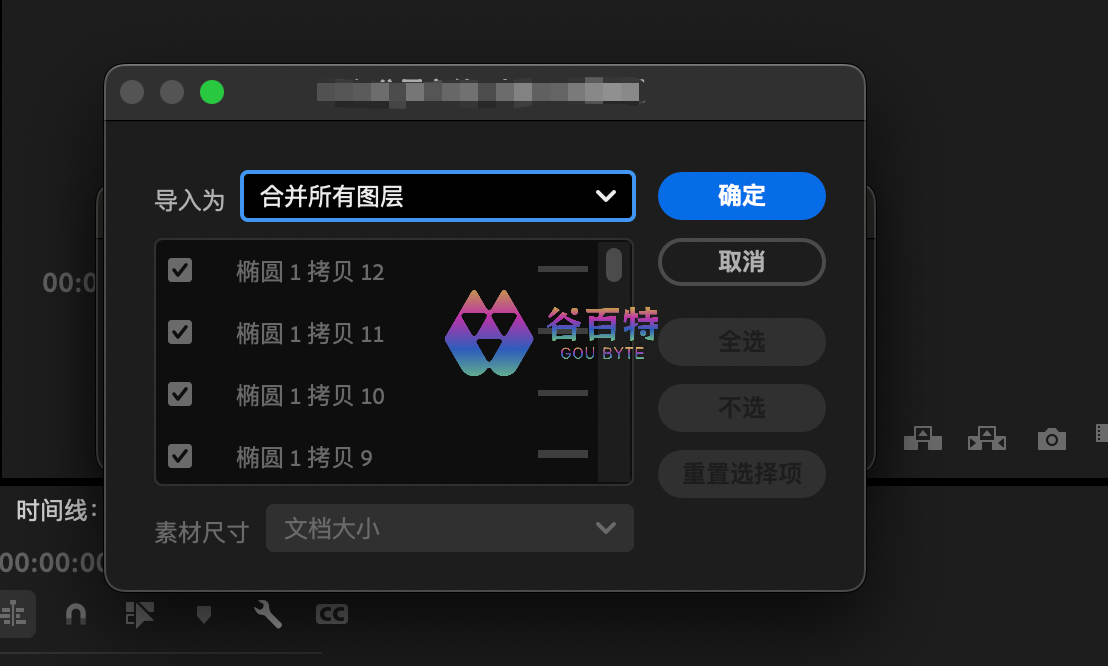
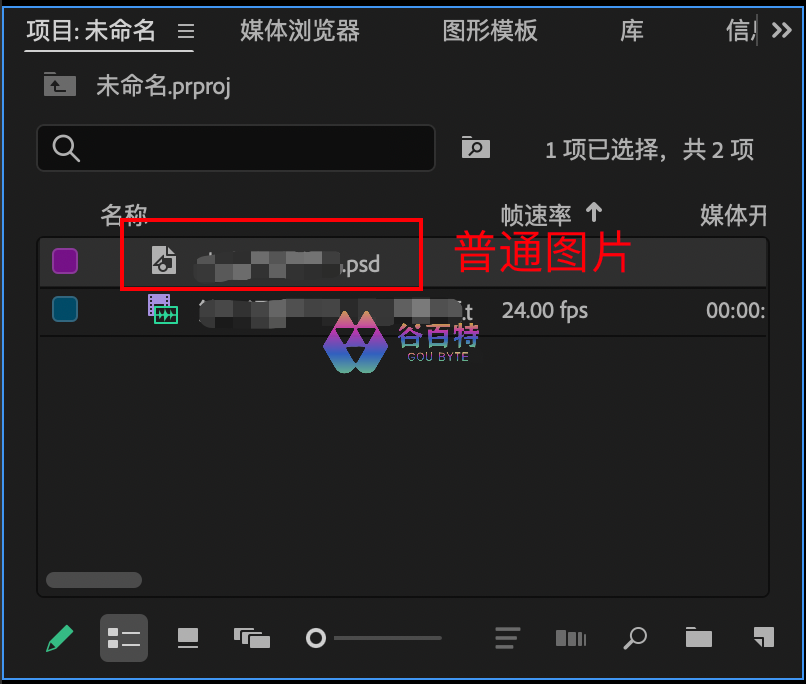
2 合并部分层导入
选取部分层导入,也是导入为一张图片,只不过图片信息是部分。
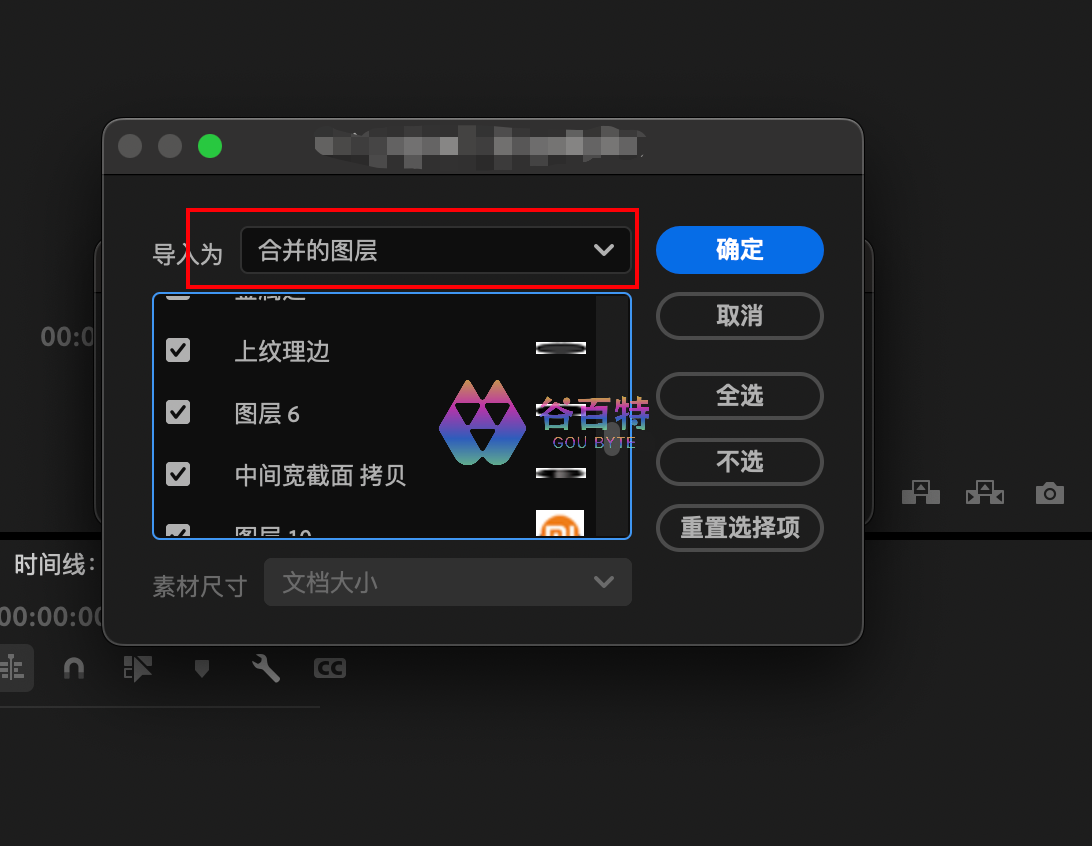
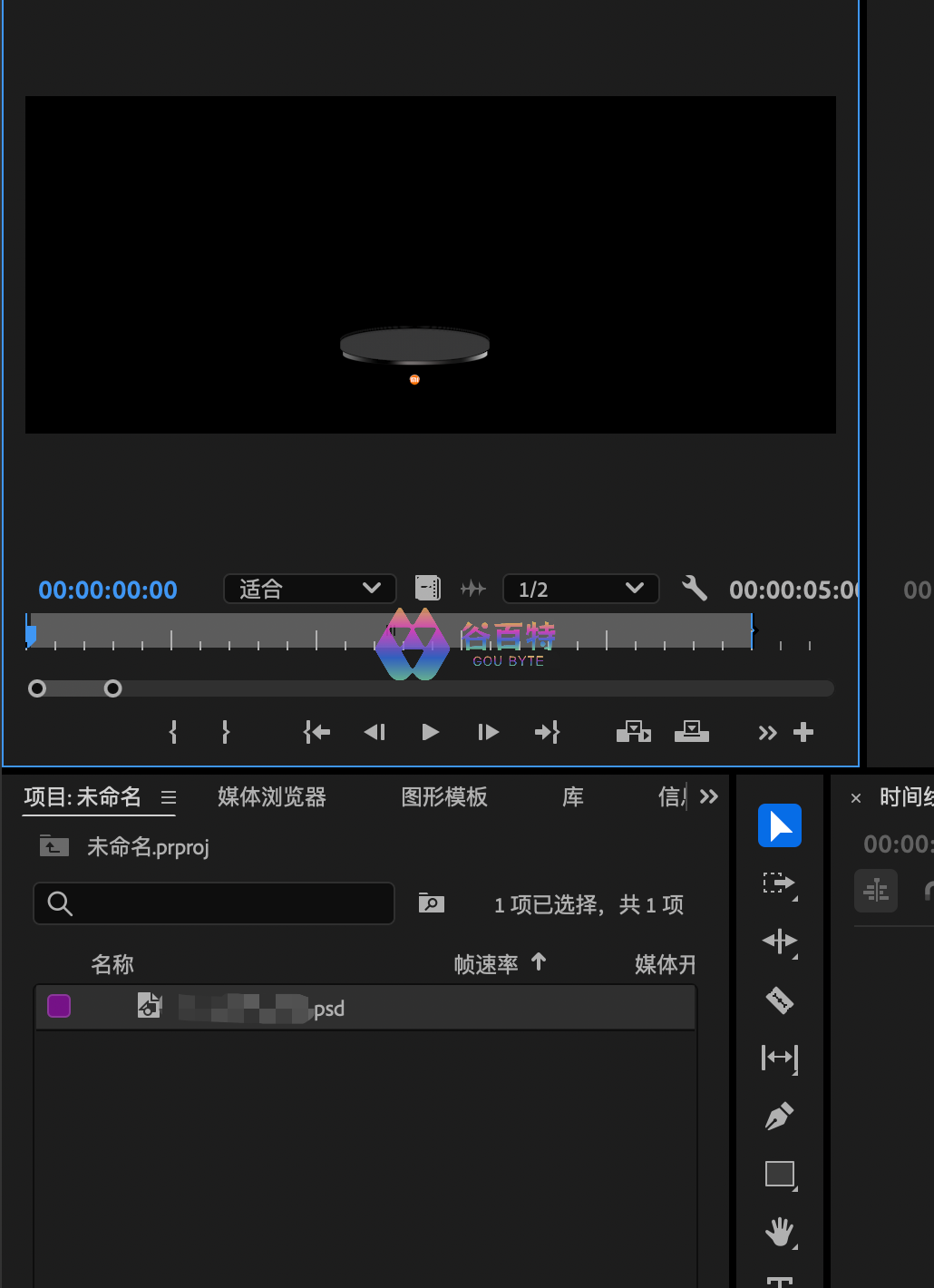
3 分层导入
3.1 psd知识
先介绍下psd的文档大小和图层大小的概念,如下,整个红框内的高度和宽度称为文档大小。

选择 图像-画布大小,可以看到整个文档大小的宽度,高度的具体值。
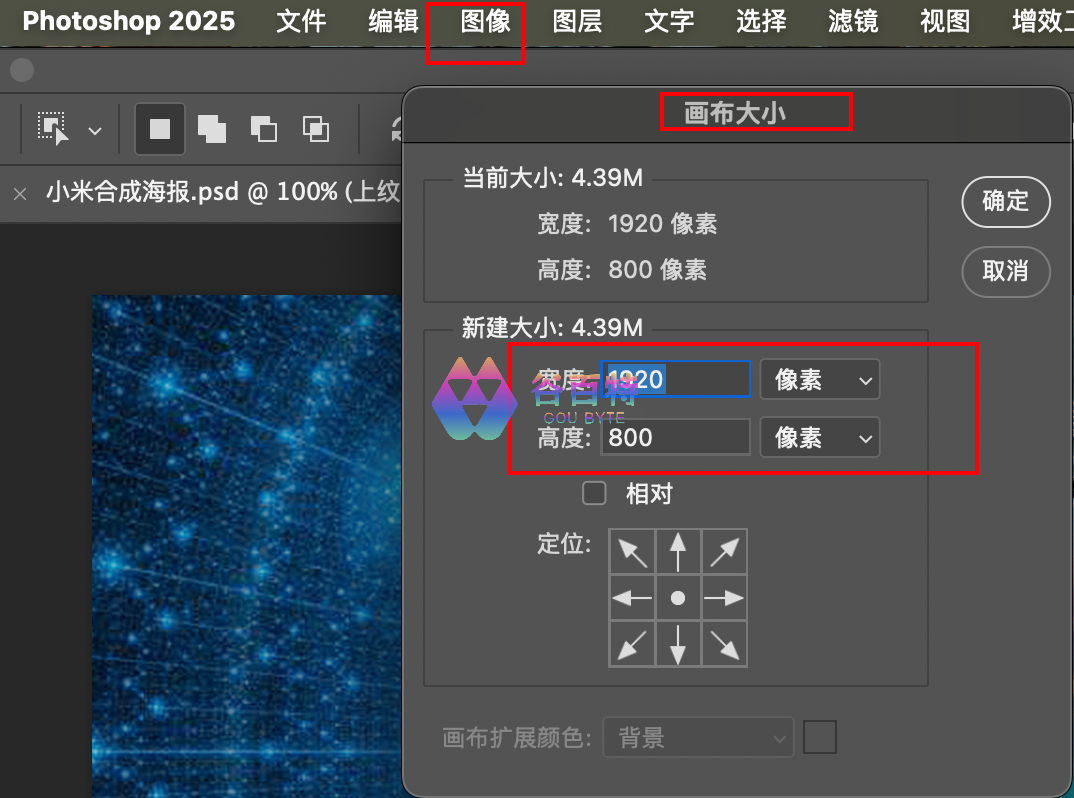
图层大小,是指具体元素的大小。选取一个图层,按住ctrl+T,显示出具体元素的大小。
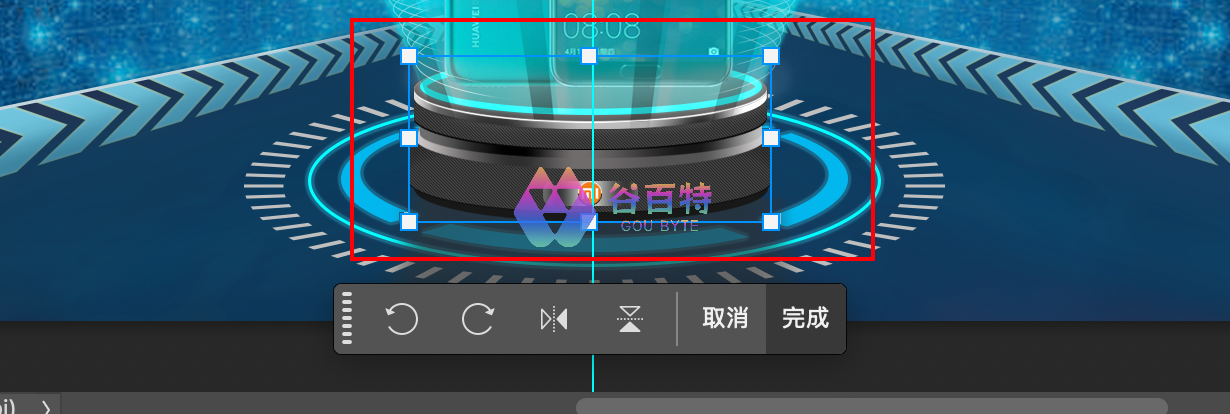
3.2 通过文档大小导入
按照图示导入,此时,导入的所有元素位于同一个文件夹内,每个元素的大小为文档大小。元素无法覆盖的区域都是通过透明的形式显示。
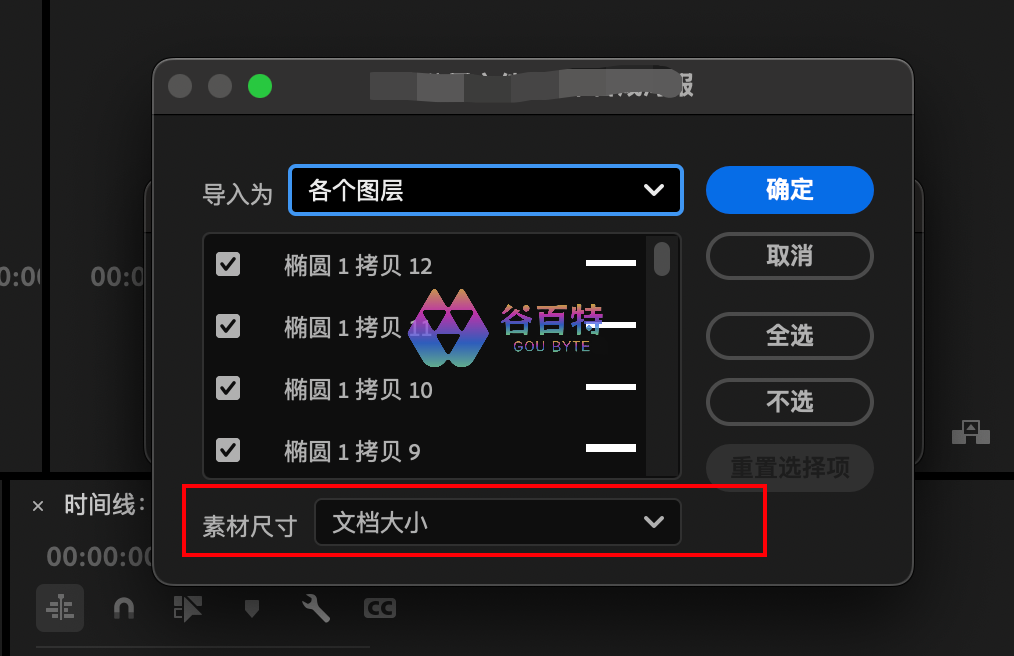
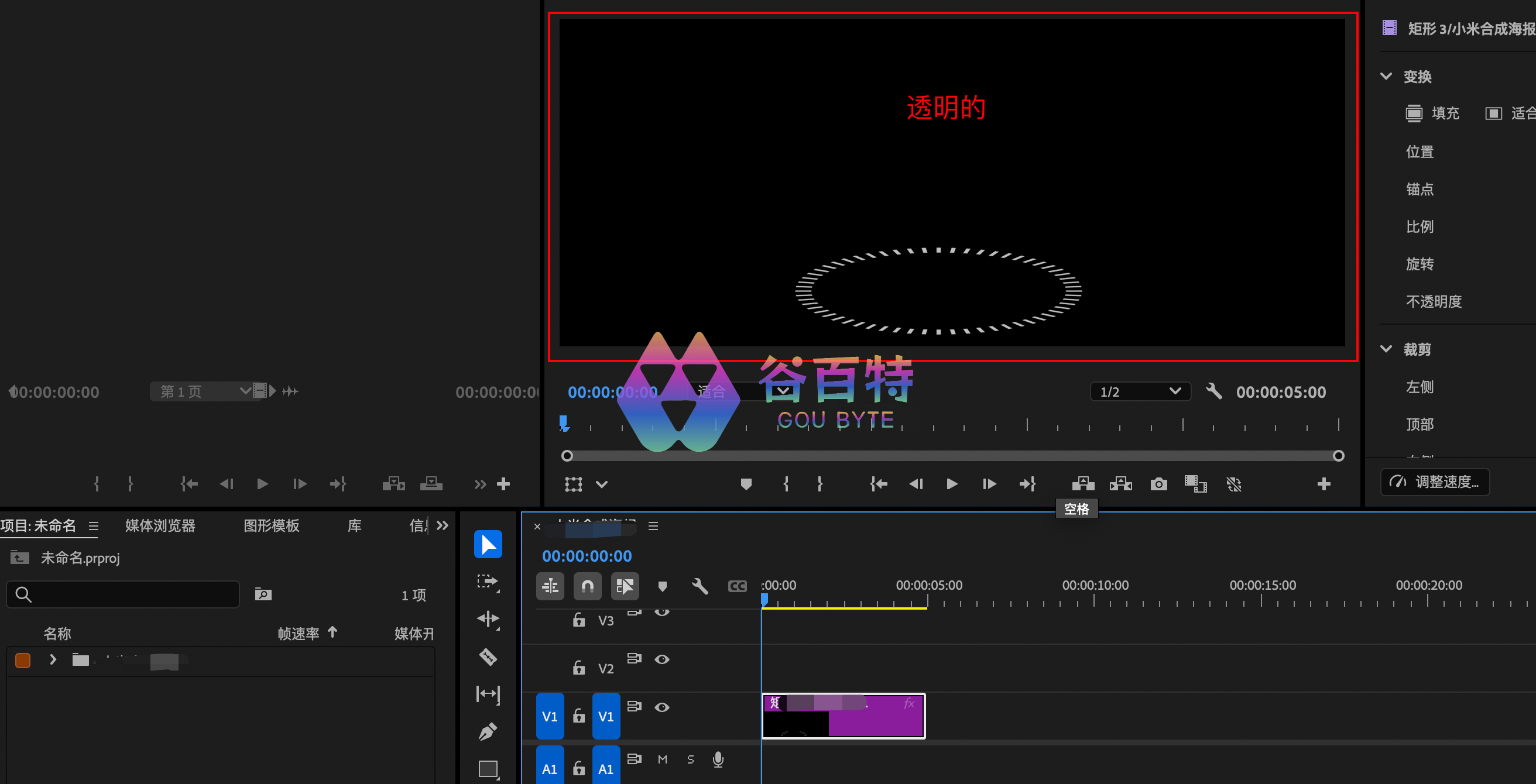
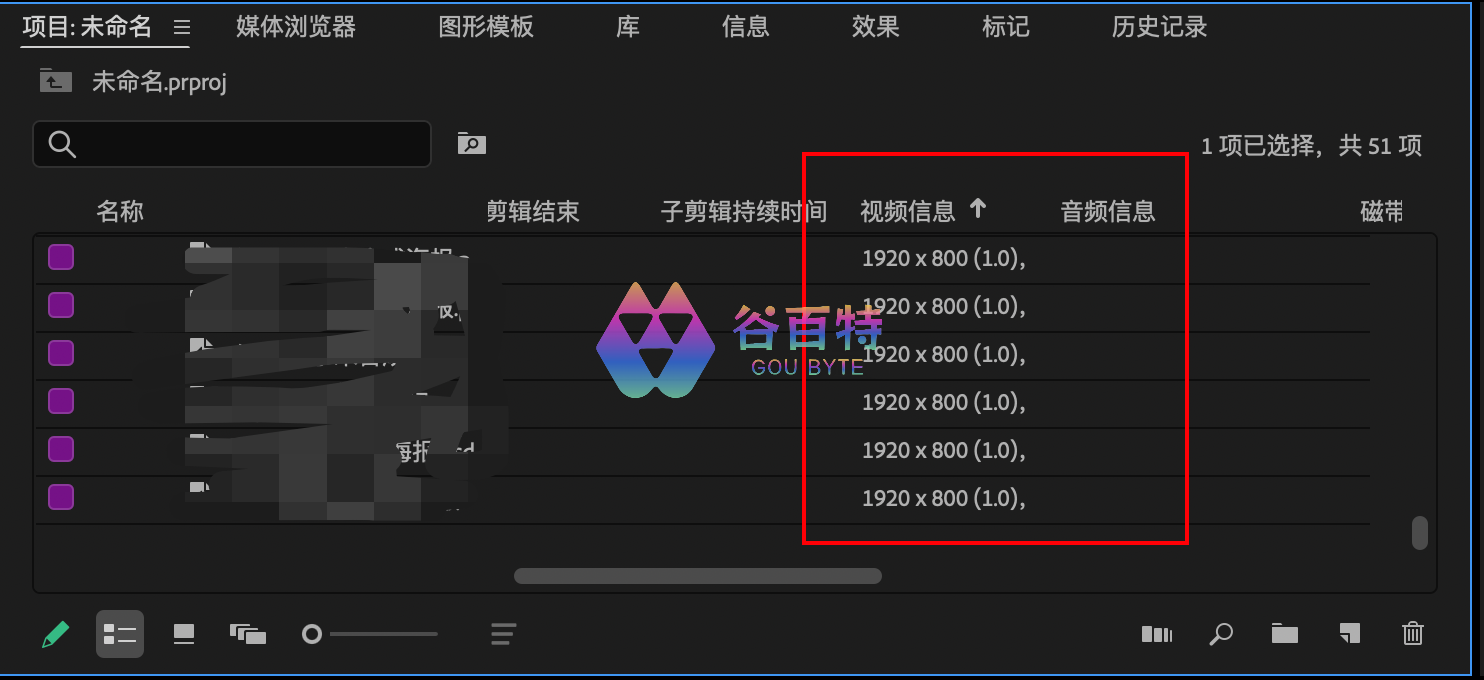
缺点,当我们调整单个元素的时候,拖动元素时,拖动的是整个文档大小,不是太好。
3.3 通过图层大小导入
按照图示导入,此时,每个元素的大小是其本身的大小
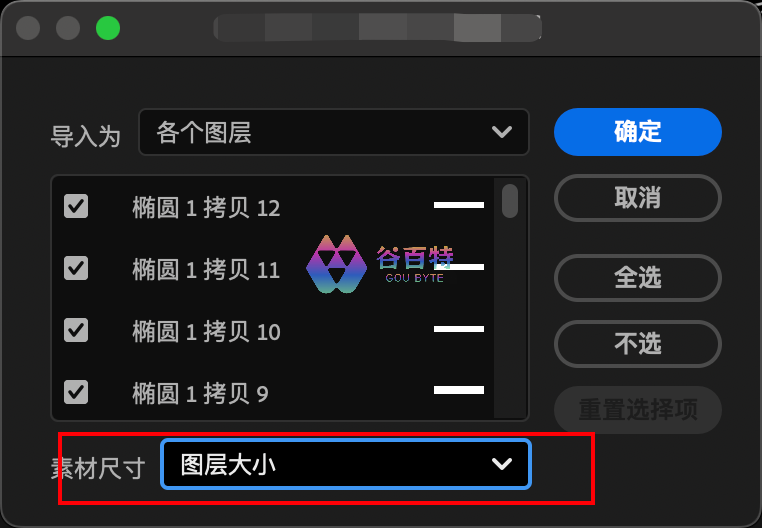
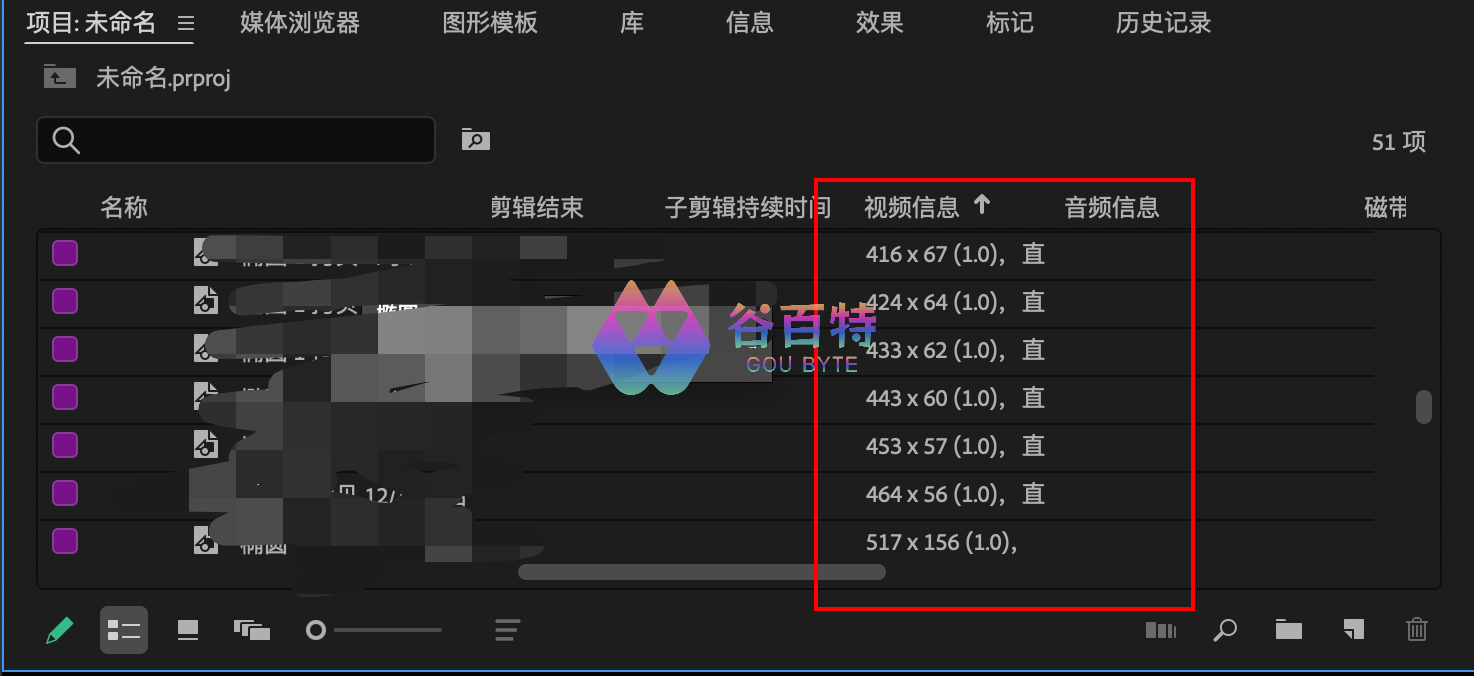
我们在拖动单个元素时,移动的是单个元素,而不是整个文档大小。元素调整起来也是非常方便。
4 序列导入
序列导入时,就会把整个psd的所有图层直接放到轨道上,然后新建一个序列, 选择序列时,做好选择文档大小,因为我们创建的序列要和整个画布大小一致,因此,选择文档大小,不会出错。
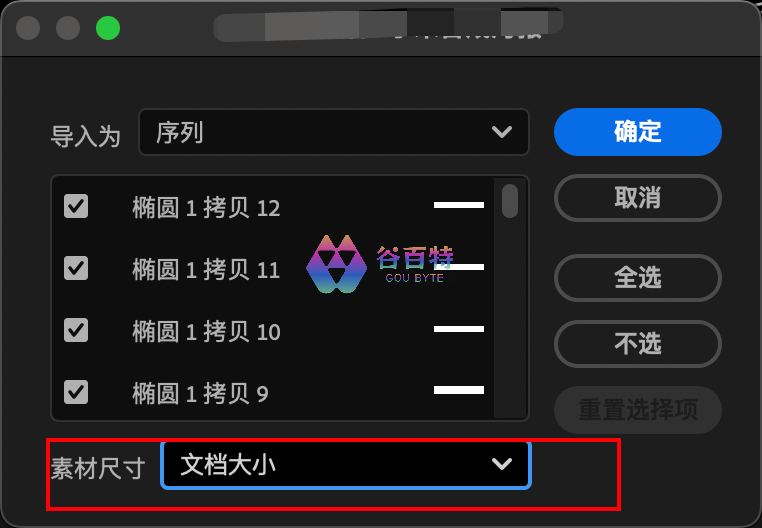
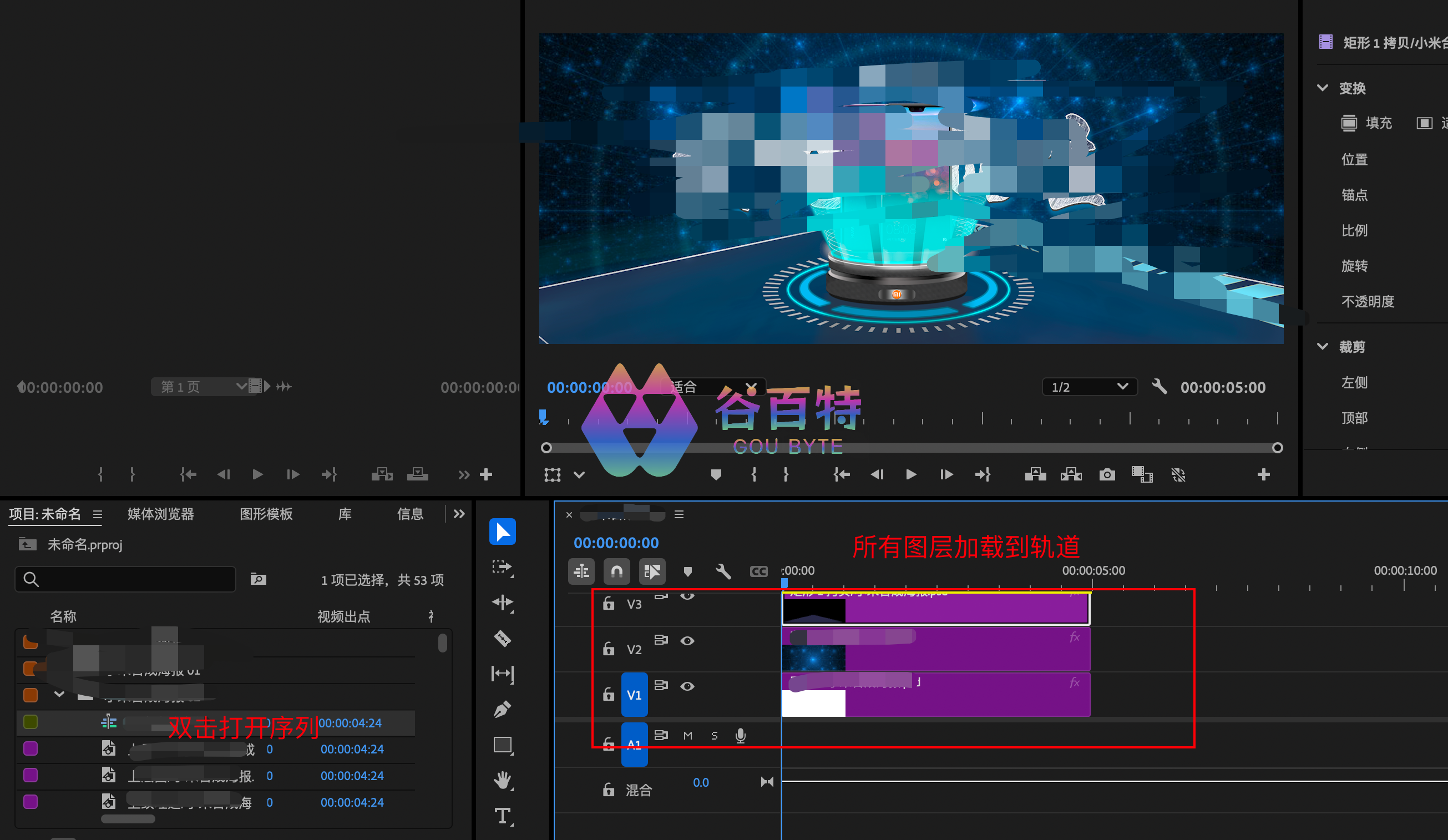
在pr和ps,图片显示有差异,这是因为pr中没有ps中的一些图层样式,因此无法识别,显示上和ps有所差异。但是,pr中导入的psd的所有图层全部加载的序列的轨道上,这样的好处,我们可以对一些图层做一些动画,比如,针对文字做一些动画。
5 总结
一般情况下,要么选择合并所有图层为一张图片,要么合并部分图层导入为一张图片,要么分层导入几个图层。很少直接已序列的方式导入,除非psd文件比较简单,含有很少的元素,可以直接在pr里面做动画。




评论区